Solis -by -pep instrukcijas iPad atjaunināšanai

- 2942
- 935
- Lloyd O'Keefe
Tagad planšetdatoru popularitāte diezgan augstā līmenī. Šī ir sava veida starpposma saikne starp viedtālruni un pilnu klēpjdatoru.
Tajā pašā laikā tirgus vadītāji ir izveidojuši tirgu. Viens no tiem ir Apple uzņēmums ar savu iPad planšetdatoru. Tas jau ir pasniegts vairākās paaudzēs, un tajā ir arī vairākas izpildes iespējas, ieskaitot mini versiju.

Šajā gadījumā operētājsistēma tiek izmantota tāpat. Tas ir iOS. Bet versijas atšķiras atkarībā no paaudzes.
Lai iPad saglabātu tā atbilstību, piemīt visas nepieciešamās funkcijas, tā periodiski ir jāatjaunina. Šis lietotājs to var izdarīt patstāvīgi. Šeit nav nekā sarežģīta. Bet solis -by -step instrukcijas vēl vairāk vienkāršos šos uzdevumus, kā arī ļaus jums atbildēt uz populārākajiem jautājumiem.
Kāpēc tas ir nepieciešams
Pirms sākt atjaunināt savu iPad, jums jāsaprot, kāpēc šāda procedūra tiek veikta.
Vienlaicīgi ir vairāki iemesli.
- Kļūdu labošana. Nevienu no operētājsistēmām, ieskaitot iOS, nevar saukt par perfektu. Dažas kļūdas, ievainojamības, kas maina normālu ierīces darbību, tiek pastāvīgi atrastas, rada trūkumus, iesaldēšanu un citas problēmas. Tāpēc atjauninājumi ļauj jums iegūt visus nepieciešamos labojumus.
- Efektivitāte. Jaunās programmaparatūras mērķis ir uzlabot sīkrīka veiktspēju, paaugstināt tā veiktspēju utt.
- Lietojumprogrammu atbalsts. Jaunākās un svaigas programmas, spēles tiek izstrādātas pašreizējām mobilās OS versijām. Uzturoties vecajā operāciju zālē, ielādējot un uzsākot jaunu spēli, vienkārši nedarbosies.
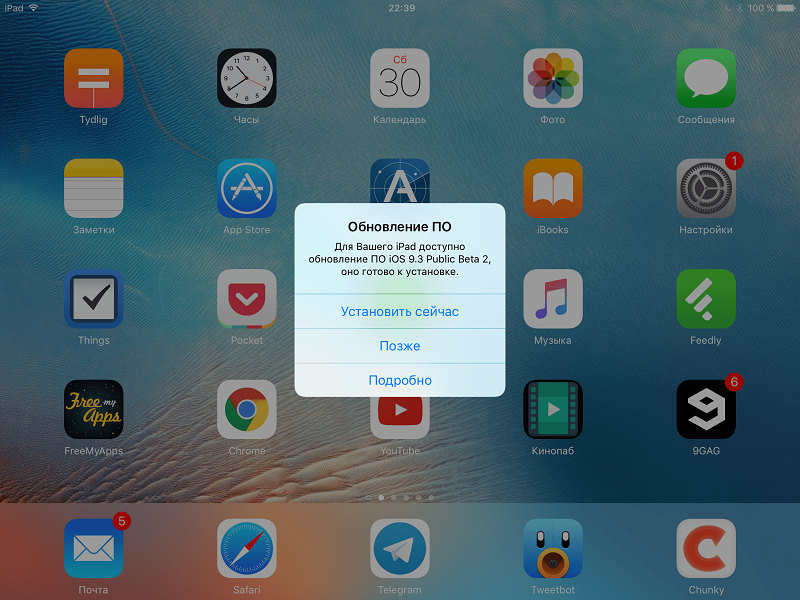
Tie ir vairāk nekā nozīmīgi argumenti par labu atjauninājuma izpildīšanai un visatbilstošākās mobilās operētājsistēmas versijas iegūšanai jūsu Apple planšetdatoram.
Papildu instrukcijas būs saistītas ar visiem iPad modeļiem, sākot no iPad 1 paaudzes, beidzot ar 4 paaudžu, gaisa, pro un mini versijām. Tas ir piemērots arī planšetdatoru īpašniekiem ar iOS un iPados versijām 7-13.
Sagatavošanas posms
Tā paša iPad 2 atjaunināšana uz iOS 10 vai citām ierīču un operētājsistēmu kombinācijām neizraisa lielas grūtības. Šeit viss ir vienkārši. Īpaši tiem, kas vairākus mēnešus ir bijuši aktīvi Apple produktu lietotājs.
Bet kaut kādu iemeslu dēļ daudzi ignorē sākotnējās sagatavošanas noteikumus. Tādēļ nākotnē var rasties noteiktas problēmas. Var nebūt iespējams atjaunināt.
Sagatavošanas posms ir nosacīti sadalīts vairākos obligātos posmos.
Dublēšana
Maz ticams, ka lietotājs vēlēsies zaudēt savu saturu, kādu svarīgu informāciju, kas saglabāta iPad. Tāpēc pirmais, kas jādara, ir izveidot rezerves kopiju.
To var ieviest, izmantojot divus rīkus. Proti, iCloud un iTunes. Lai gan opcija netiek izslēgta, ja dati tiek manuāli pārsūtīti no planšetdatora uz datoru, vienkārši savienojot caur USB.
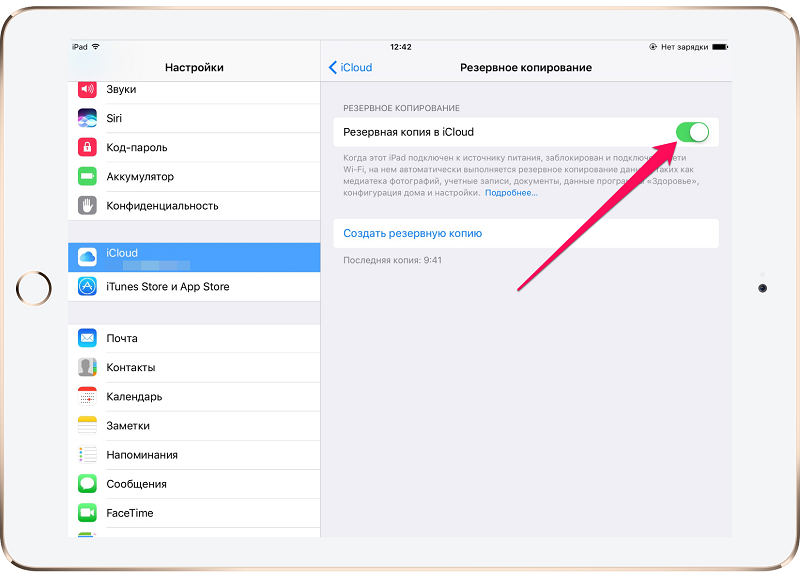
Ja jūs nolemjat izmantot iCloud, lai izveidotu dublējumu, izpildiet instrukcijas:
- Atveriet sadaļu ar iestatījumiem;
- Dodieties uz iCloud kategoriju (ja iOS versijas tiek izmantotas līdz 10.2);
- Vai arī dodieties uz savu kontu un pēc tam uz iCloud;
- Salds lapa uz leju;
- Atrodiet preci "rezerves kopija";
- Noklikšķiniet uz pogas Creation.
Vienkārši paturiet prātā, ka, lai veiktu šādu procedūru, jums noteikti ir jāpievieno ierīce ar uzlādes ierīci, kā arī atlasiet savienojumu, izmantojot Wi-Fi.
Vispirms pārliecinieties, vai jūsu iCloud ir pietiekami daudz vietas. Tomēr bezmaksas apjoms ir ierobežots, un par tā paplašināšanu jums ir jāmaksā papildus.
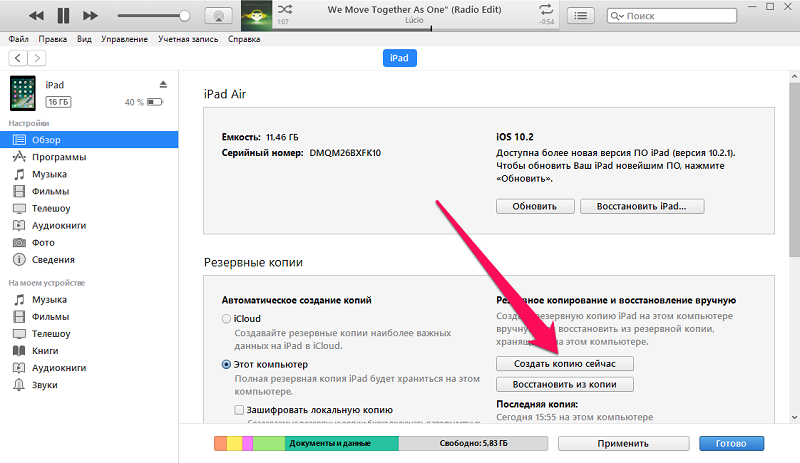
Vai arī jūs varat izmantot iTunes. Šeit instrukcijas jau ir nedaudz atšķirīgas:
- Lejupielādējiet programmu un instalējiet datorā;
- Pievienojiet planšetdatoru datoram vai klēpjdatoram, izmantojot USB kabeli no komplekta;
- Ja parādās paroles pieprasījums, tā ir jānosaka;
- Izpildiet iPad savienojuma vedņa norādījumus;
- Paneļa kreisajā pusē atlasiet planšetdatoru;
- Noklikšķiniet uz pogas "Izveidot kopiju tagad".
Tad sāksies process, kura laikā tas vienkārši ir jāgaida.
Bezmaksas vieta
Ja planšetdatorā nav pietiekami daudz brīvas vietas, tad atjauninājumi nevarēs ielādēt.
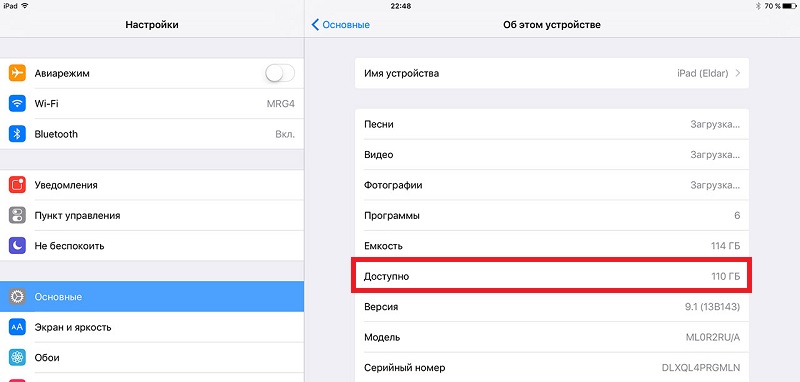
Jums jāpārbauda, cik daudz vietas ir atlicis. Jūs varat to atbrīvot, pārsūtot dažus datus uz datoru vai vienkārši izdzēšot programmas, lietojumprogrammas, videoklipus un fotoattēlus, kas nav nepieciešami. Jūs varat arī lejupielādēt svaigu programmaparatūru, izmantojot datoru.
Uzmanība. Kad atjauninājumu instalēšana ir pabeigta, brīvās vietas apjoms paliks nemainīgs.Cik daudz vietas ir nepieciešams, ir grūti pateikt. Tas ir atkarīgs no atjauninājumiem un OS versijas. Bet šeit nav jārunā par vairākiem desmitiem gigabaitu. Vidēji atjauninājumu atjaunināšana var aizņemt no 2 līdz 6 GB.
Uzlādes līmenis
Lai process gūtu panākumus, un tas nesalauž visnopietnākajā brīdī, vispirms vispirms ir jāuzlādē ierīce.

Tiek uzskatīts, ka vajadzētu būt no 50% no maksas vai vairāk. Bet, ja tas ir diezgan vecs un nēsāts iPad, tas ātrāk zaudēs lādiņu, un tāpēc 50% var nepietikt, lai pabeigtu visu atjaunošanas ciklu.
Tāpēc pieredzējuši lietotāji iesaka maksāt līdz 100% vai tikai 50% apmērā, ievietojiet ierīci uzlādēšanai, neatvienojoties no kontaktligzdas.
interneta pieslēgums
Tā kā atjauninājumi tiek lejupielādēti, izmantojot internetu, planšetdatoram jābūt savienotam ar to.
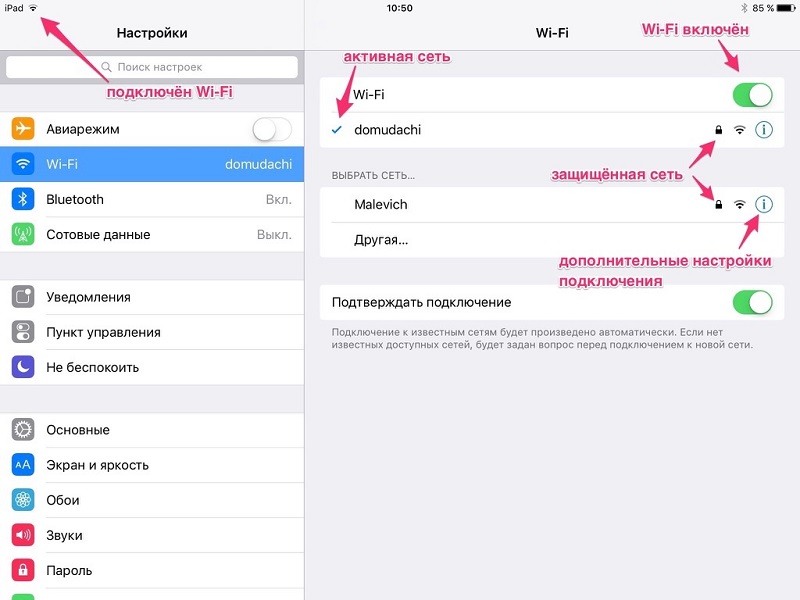
Programmaparatūras ielādēšanai tiek tērēti daudz resursu laika, ierīces atmiņas un trafika veidā. Tāpēc optimālais risinājums būtu izveidot savienojumu ar Wi-Fi.
Ārkārtējos gadījumos, ja tas ir mobilais internets, jābūt neierobežotam tarifam.
Kā atjaunināt iPad
Tagad tieši uz jautājumu par to, kā atjaunināt savu veco iPad uz iOS 10, vai arī iegūt programmaparatūru, lai iegūtu svaigāku Apple planšetdatora versiju.
Bet ir svarīgi saprast, ka Apple ir ievērojami samazinājis savu ierīču sarakstu, ko iOS 10 var iegūt. Ja jums ir iPad 3 vai mini 1 paaudze, tad šīs versijas ievietošana nedarbosies.
Veicot vecās ierīces rīcībā, esiet gatavs tam, ka jaunas mobilās operētājsistēmas versijas iegūšana iPad vairs nebūs iespējama. Lai gan jūs varat mēģināt instalēt piespiedu kārtā, saņemot programmaparatūras pēdējo versiju faila veidā specializētās vietnēs. Bet noteikti parādīsies nesaderības kļūda.
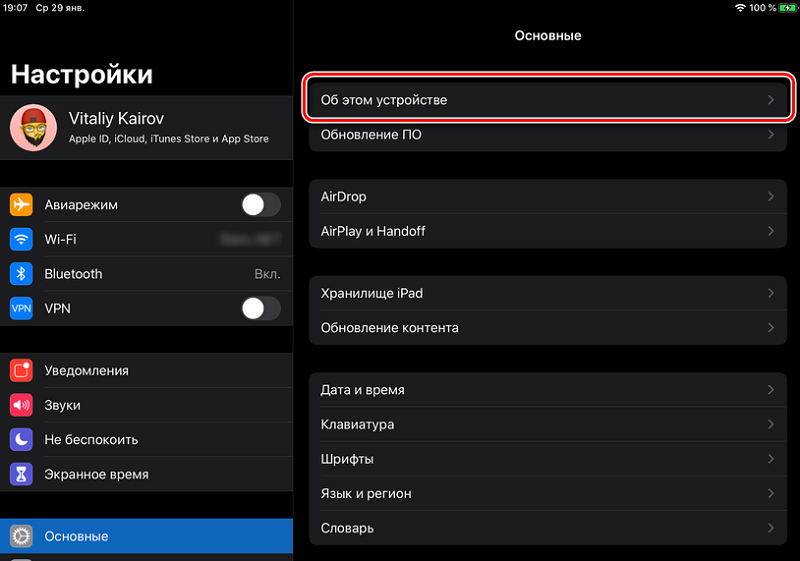
Lai saprastu, vai varat atjaunināt savu iPad uz iOS 10 versiju, apskatiet nākamo sarakstu. Šīs ir ierīces, kas atbalsta pāreju uz šo OS:
- iPad Pro ar 9,7 un 12,9 collu displejiem;
- AIR 2;
- Pirmās ģenerēšanas gaiss;
- iPad 4 paaudzes;
- Visas mini versijas, sākot no mini 2.
Vairāk veco ierīču nevarēs pārslēgties uz iOS.
Runājot par to, kā patstāvīgi atjaunināt iPad, šeit ir pieejamas vairākas iespējas:
- caur iestatījumiem;
- izmantojot iTunes;
- pilnīgas mirgošanas metode;
- Caur DFU režīmu.
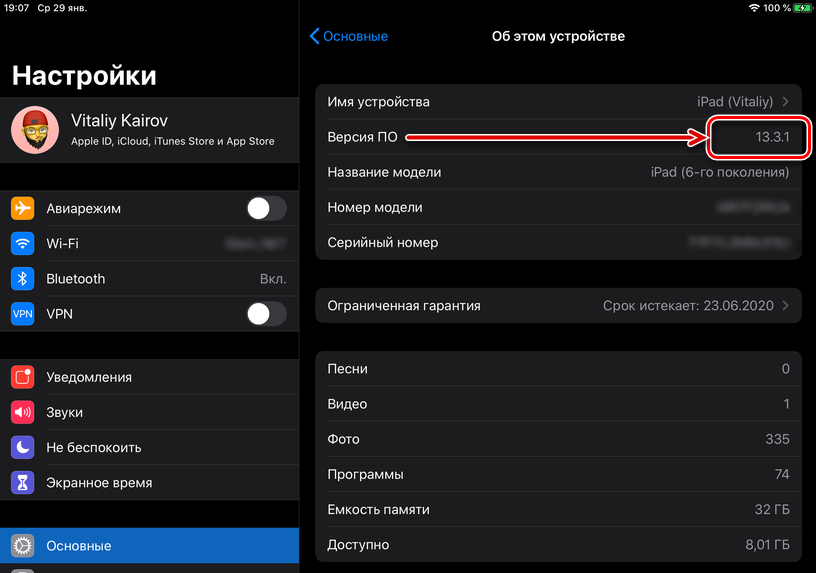
Pēc nolēmuma atjaunināt savu iPad 2 uz iOS 10 versiju vai atspoguļot citu planšetdatoru sērijas ierīci no Apple, iepriekš atlasiet vispiemērotāko šai procedūrai veidam.
Neaizmirstiet, ka jaunākas planšetdatorus var pat atjaunināt uz iOS 11, un tad iPad dzirkstīs ar svaigām krāsām. Šī mobilā operāciju zāle pēdējo reizi tika atjaunināta 2018. gada jūlijā. Tad parādījās
Apple planšetdatori šobrīd strādā pie savas platformas, ko sauc par iPados. Pašreizējā versija ir indekss 14.0. Tas tika pasniegts tikai 2020. gada septembra vidū. Bet tas bija atbilstošs iPados 13.
Caur iestatījumiem
Vienkāršākā iespēja ir, kā atjaunināt iOS un iegūt jaunu iPad programmaparatūru. Lai to izdarītu, ir pietiekami, lai pats būtu planšetdators, un izmantojiet tā izvēlni ar iestatījumiem.
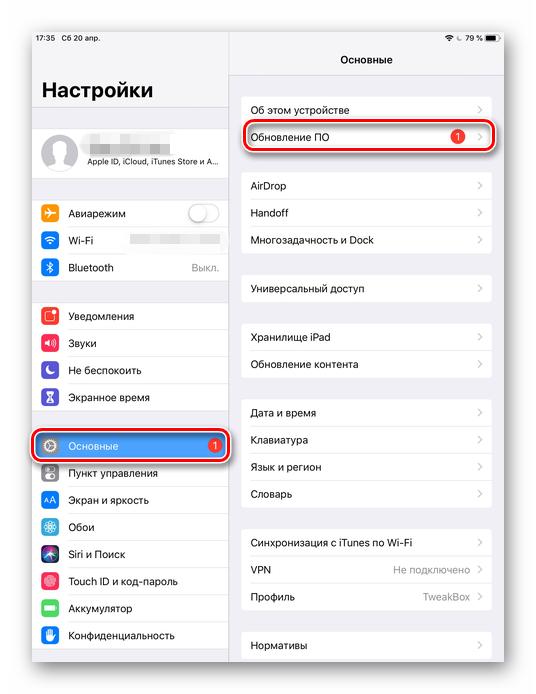
Secība būs šāda:
- Atveriet sadaļu "Iestatījumi";
- Pāriet uz "pamata" kategoriju;
- Atrodiet izvēlni "Update";
- Bīdiet uz līnijas "Lejupielādēt un instalēt".
Nav svarīgi, vai jums būs atbalstīts iPad mini vai cits planšetdators, kuru var atjaunināt uz iOS 10, sistēma piedāvās atlikt svaigas programmaparatūras ielādi. Lai to izdarītu, vienkārši noklikšķiniet uz pogas "Vēlāks".
Ir pieejama izvēle ar atgādinājumu vai ar instalēšanu naktī.
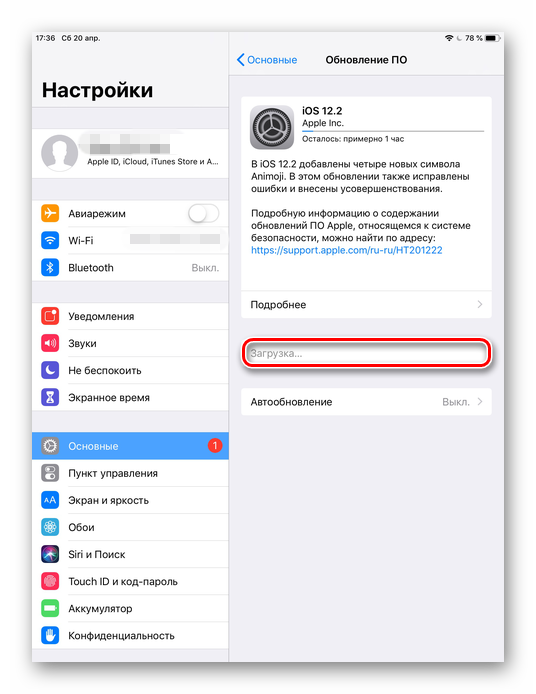
Bet, ja jūs nolemjat naktī atjaunināt ierīci, pirms gulētiešanas noteikti ievietojiet planšetdatoru uzlādēšanai. Pastāv arī iespēja, ka displeja mirgošanas procesā būs pieprasījums ieviest paroli. Un tas var jūs pamodināt. Tāpēc padomājiet iepriekš, kad būs ērtāk veikt uzdevumu.
Caur iTunes
Varat arī atjaunināt programmaparatūru datorā. Šim nolūkam iPad ir savienots, izmantojot Aytyuns. Programma vispirms jāinstalē datorā vai klēpjdatorā. Turklāt tas nebūt nav pašam datoram jābūt no Apple. Viss lieliski darbojas caur Windows.
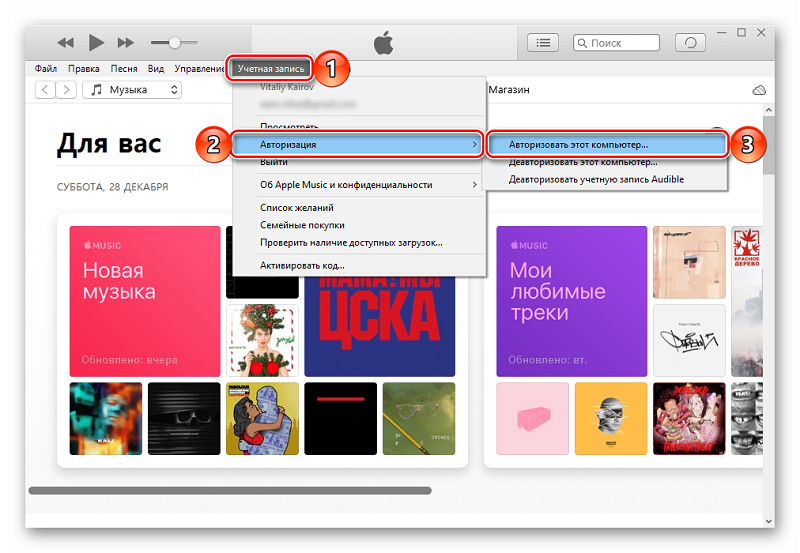
Lai atjauninātu savu iPad 2 vai citu planšetdatoru no Apple uz jaunāko pieejamo versiju, un, rīkojoties caur iTunes, jums jāveic dažas konsekventas darbības. Tajā pašā laikā iPad atjaunināšana ir diezgan vienkārša:
- Instalēt jaunāko iTunes versiju, izmantojot pogu Atjaunināt, vai vienkārši augšupielādējot instalācijas failu no izstrādātāja oficiālās vietnes;
- Pievienojiet planšetdatoru datoram;
- Veiciet autentifikācijas procedūru tā, lai programma atpazītu savienoto ierīci;
- Noklikšķiniet uz planšetdatora ikonas kreisajā pusē programmas panelī;
- Atlasiet cilni “Pārskats”;
- Noklikšķiniet uz punkta "Lejupielādēt un atjaunināt".
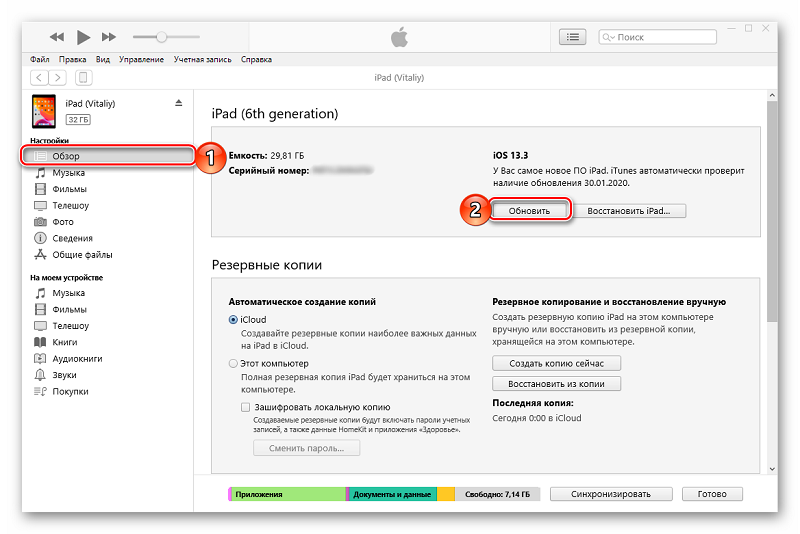
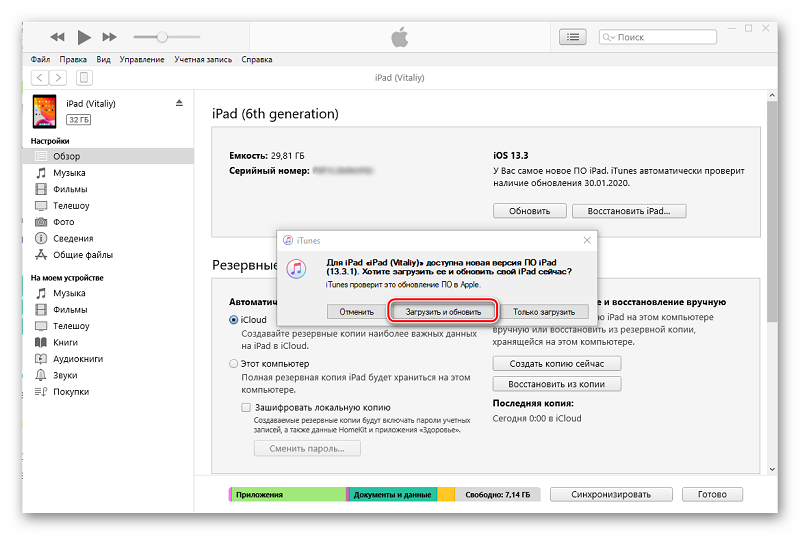
Viss, tagad ir pietiekami, lai nospiestu vienu pogu, un atjauninājums tiks palaists.
Parasti jūsu iPad atjaunošana caur iTunes nav grūtāk kā izmantot iestatījumu izvēlni pašā planšetdatorā.
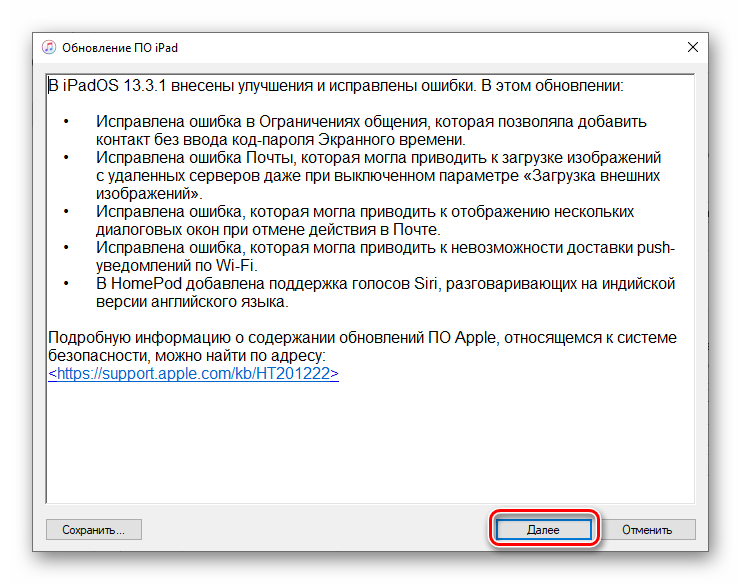
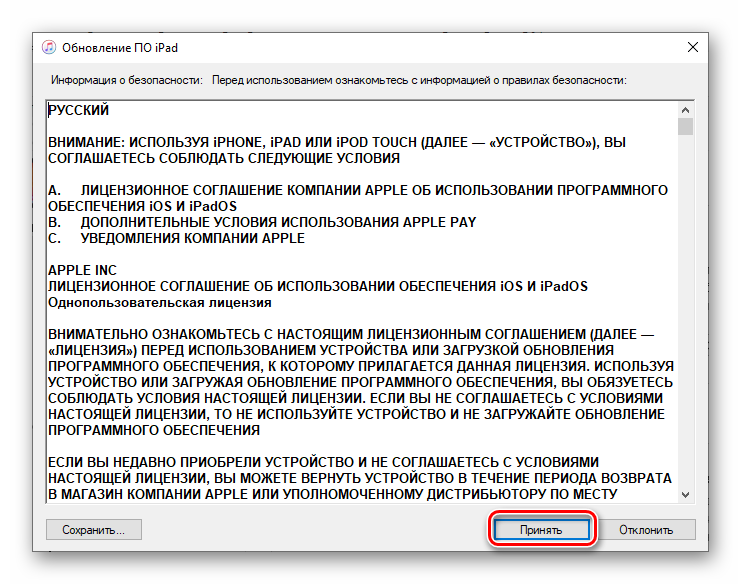
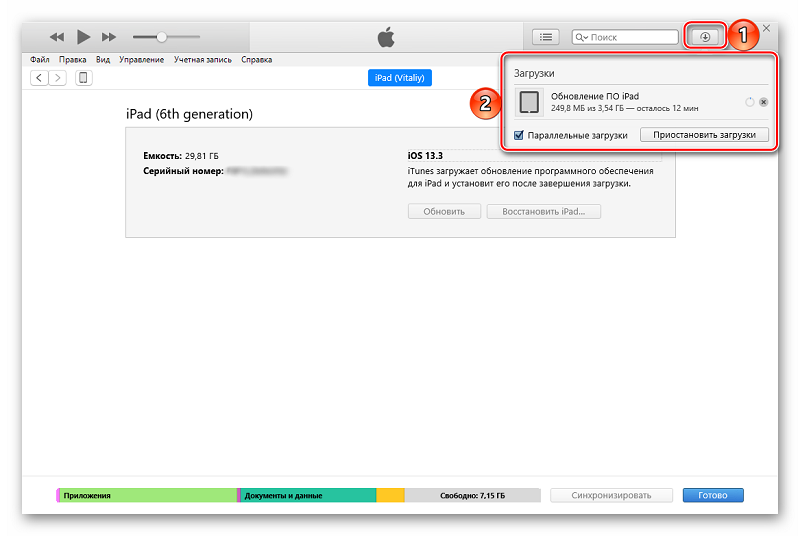
Ja jūs veicāt rezerves kopiju caur iTunes, šeit, neatstājot programmu, varat nekavējoties turpināt mirgot.
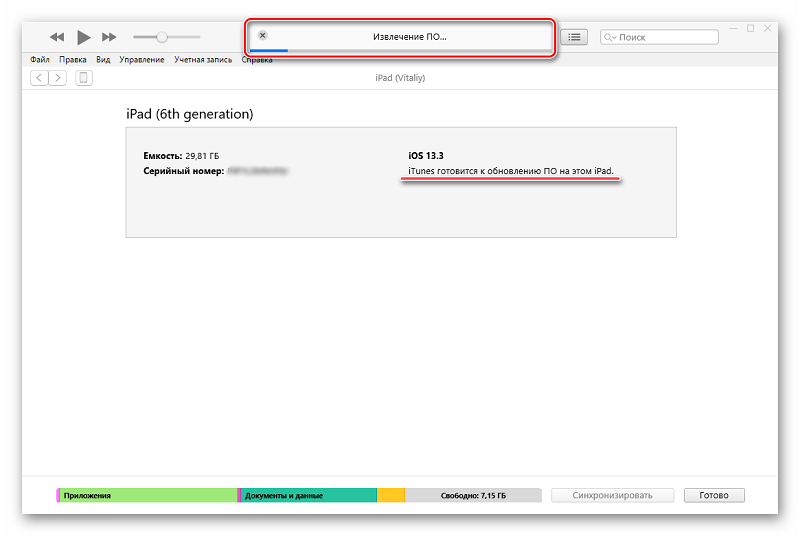
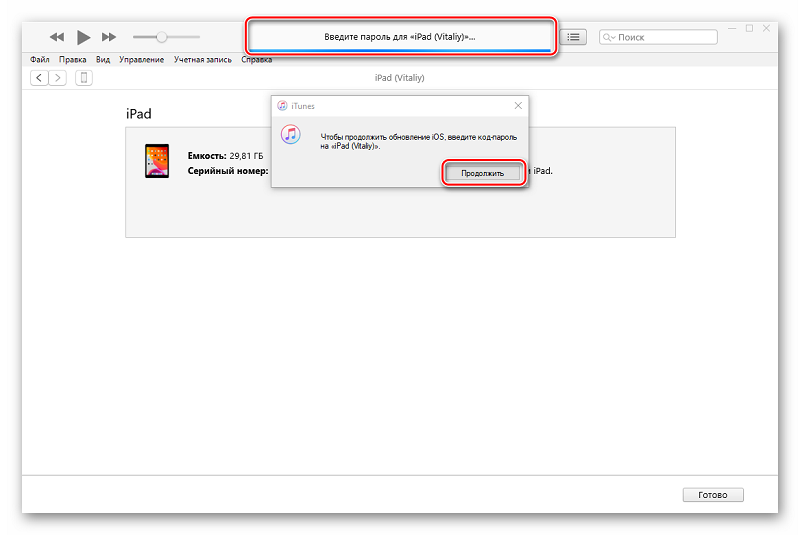
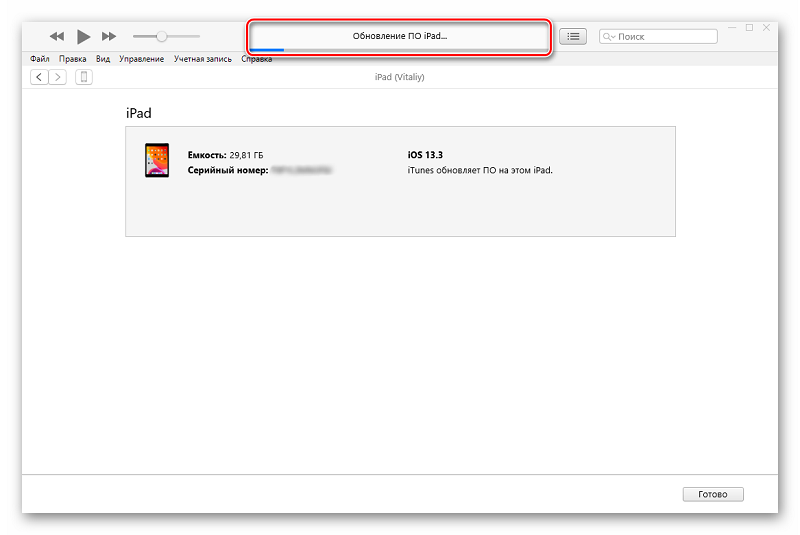
Pilnīgas mirgošanas metode
Šī ir sarežģītāka metode. Faktiski to izmanto, lai piespiestu atjaunināt operētājsistēmu Apple planšetdatorā.
Šeit darbību secība būs šāda:
- Lejupielādējiet instalēšanas failu ar programmaparatūru no uzticamas un drošas vietnes;
- Pati programmaparatūras failam jābūt IPSW formātam;
- Ieslēdziet planšetdatoru un dodieties uz tā iestatījumiem;
- Pēc tam atlasiet sadaļu Apple ID;
- Ja tas ir iOS līdz 13. versijai, dodieties uz iCloud;
- Jaunākajām versijām sadaļa tiek saukta par “lokatoru”;
- Uz datora palaist iTunes;
- Ja tas ir Apple PC ar OS Catalina 10.15 un svaigi, pēc tam sāc meklētāju;
- Pievienojiet planšetdatoru datoram;
- Noklikšķiniet uz pogas "Atjaunot";
- Nospiežot Windows atkopšanas pogu, jums ir jāpiesprauž atslēgas taustiņš;
- Ja tas ir Mac, tad alt poga ir saspiesta;
- Gaidiet jauna loga parādīšanos;
- Atlasiet failu ar programmaparatūru un noklikšķiniet uz pogas “Atvērt”;
- Pagaidiet, līdz atkopšanas procedūra ir pilnībā pabeigta.
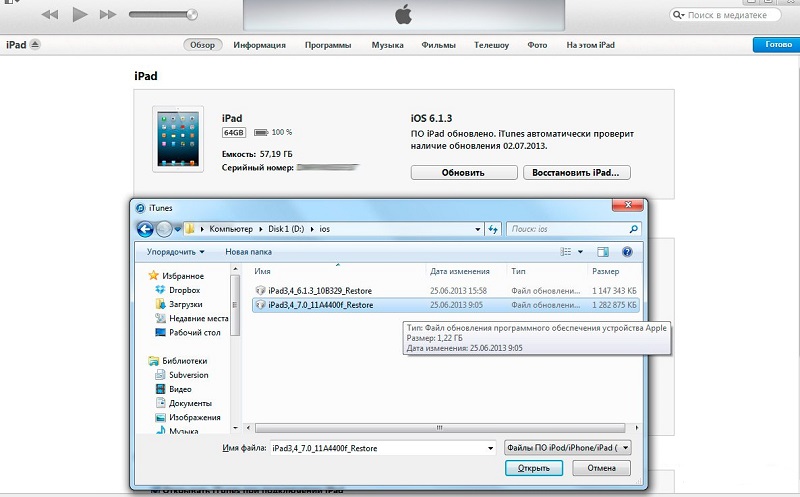
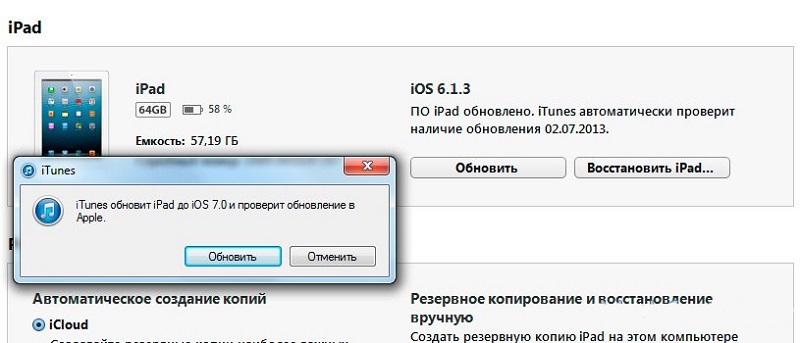
Izvēloties programmaparatūru dažādās vietnēs, pārliecinieties, vai tā atbilst planšetdatora modelim. Pretējā gadījumā kļūdas instalēšanas laikā netiks izvairītas.
DFU režīms
Ir vēl viena iespēja, kas ļauj iPad ievietot svaigu programmaparatūru. Tam būs jāiet DFU režīmā.
Šeit jūs varat patstāvīgi. Būs nepieciešams sagatavots planšetdators, kā arī dators ar instalēto iTunes programmu.
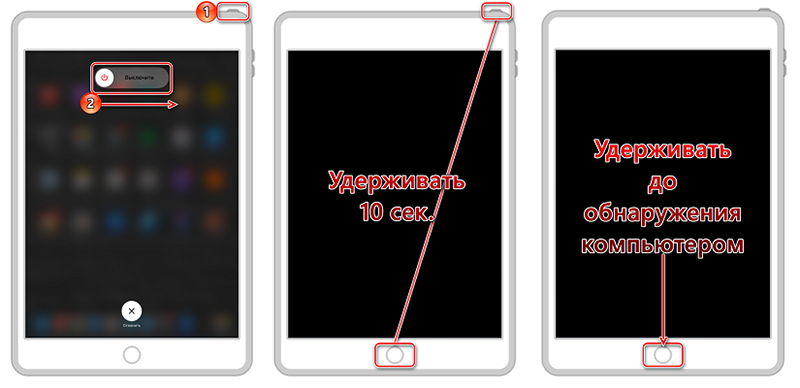
Darbību secība būs šāda:
- Pievienojiet planšetdatoru ar datoru un sāciet iTunes programmu;
- Pilnīgi izslēdziet planšetdatoru un gaidiet, līdz displejs iziet;
- Runājiet par “mājas” taustiņu kopā ar strāvas padeves pārtraukumu/iespējot pogu;
- Pēc 10 sekundēm atlaidiet barošanas pogu, bet turiet slēgto “mājas” taustiņu;
- Pēc apmēram 20 sekundēm iTunes logā vajadzētu parādīties ziņojumam par savienotu planšetdatoru;
- Šajā gadījumā pašas iPad parādīšana paliek tumša, tas ir, izslēgta;
- Tagad instalējiet svaigu programmaparatūru, augšupielādējot IPSW failu, kā parādīts iepriekšējās instrukcijās.
Šī opcija ir būtiska tām planšetdatoriem, kur ir poga "mājas".
Bet arī daudziem lietotājiem ir iPad ar sejas ID. Šajā gadījumā poga "mājas" tiek aizstāta ar zemāka skaļuma pogu, kas ir atbildīga par skaņas samazināšanu. Visas pārējās darbības ir līdzīgas.
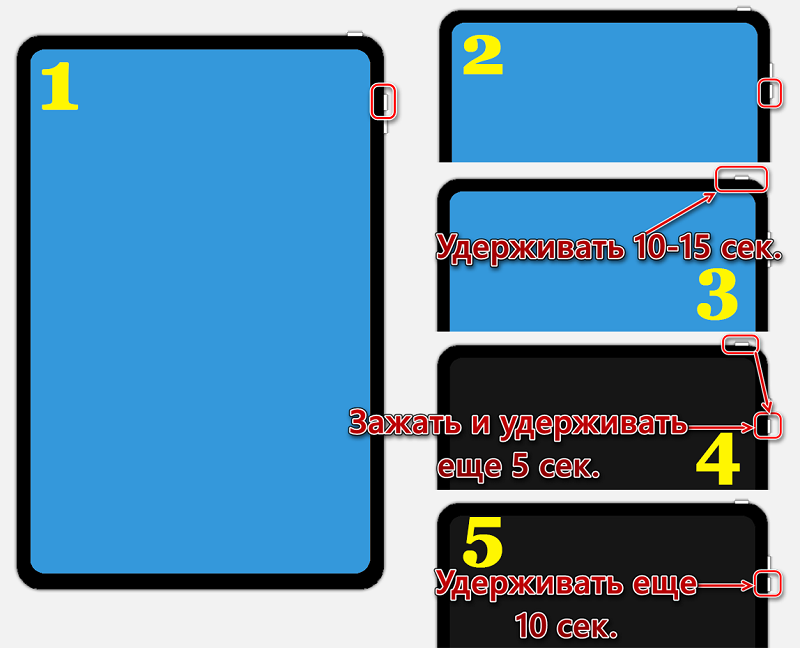
Pretējā gadījumā ar sīkrīku varat radīt virkni problēmu, pārvēršot to parastajā čipsu, skrūvju un plastmasas komplektā.
Auto -atjaunošanas ieslēgšana un atspējošana
Iesācēji iPad īpašnieku vidū, iespējams, nezina, ka auto -apgrozījums planšetdatoros tiek palaists, kad ierīce ir savienota ar internetu, kā arī ar lādētāju.
Tajā pašā laikā ne visiem patīk, kad pats iPad nonāk mirgošanas režīmā. Piemēram, lietotājam ir jāizmanto ierīce, un tas nav pieejams atjaunināšanas procedūras palaišanas dēļ. Tāpēc šo funkciju var atspējot. To ir viegli izdarīt saskaņā ar šo algoritmu:
- Atveriet sadaļu ar iestatījumiem;
- Atlasiet iTunes Store un App Store izvēlni;
- Salds lapa uz leju;
- Atrodiet apakškategoriju "Automātiskas slodzes";
- Pārvietojiet slīdni uz "OTV" pozīciju pretī "Update" līnijai.
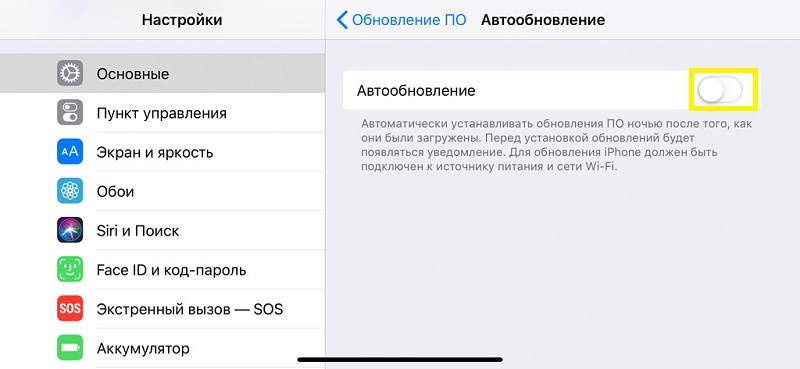
Tādā pašā veidā, bet secības aizmugurē šo funkciju var ieslēgt.
Un tas, kas, iespējams, būs noderīgs, ir izslēgt automātisko atjaunināšanu, izmantojot mobilo internetu. Lai to izdarītu, tieši zem apskatītās izvēlnes atrodiet līniju “šūnu dati” un pārvietojiet slēdzi uz kreiso pusi. Tad svaiga programmaparatūra tiks ielādēta tikai tad, ja pievienos Wi-Fi. Tas ievērojami ietaupīs trafiku un arī paātrinās instalēšanas procesu.
Iespējamās kļūdas
Iekraušanas un atjauninājumu ielādēšanas un instalēšanas procesā tādā vai citādā veidā iPad lietotāji var saskarties ar dažām kļūdām, kas parādās ekrānā digitālā koda veidā.
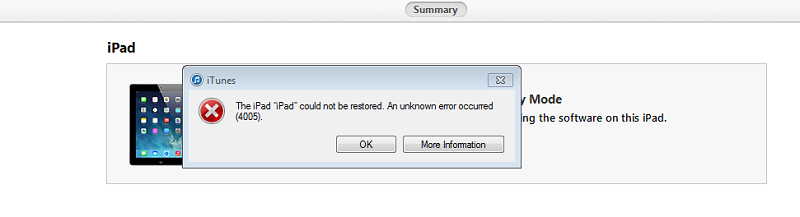
Katrai kļūdai ir sava nozīme, tāpat kā darbības, kas jāveic, lai tās novērstu.
- Pārskati par aparatūras darbības traucējumiem. Turklāt tas var pieskarties Wi-Fi modulim, strāvas savienotājam, akumulatoram un citiem komponentiem. Jums jāveic diagnostika un nēsājiet planšetdatoru remontam.
- Tā ir problēma, kas saistīta ar USB portu. Mēģiniet izveidot savienojumu caur citu portu vai izmantojiet citu datoru.
- Tā tiek uzskatīta par ciklisku kļūdu, kas rodas iTunes programmas versijās no 8.0 līdz 9.Viens. Risinājums ir vienkāršs. Lejupielādējiet svaigo programmas versiju, kas nav vecāka par 10.
- Vai ziņojums "nezināmas kļūdas" veidā. Ja jūs izkāpāt, gatavojoties mirgošanai, tas ir problēmas līmenis. Citās situācijās tas ziņo par tehniskiem darbības traucējumiem. Mēģiniet restartēt planšetdatoru un personālo datoru, nomainiet iTunes versiju, izslēdziet ugunsmērus un pretvīrusu uz datora.
- Šāda kļūda var parādīties divu iemeslu dēļ. Tas ir informācijas pārraides zaudēšana caur USB vai nesaderība, ko izmanto ar izmantoto atkopšanas režīmu. Tāpēc jums jāizvēlas cits režīms, divreiz pārbaudiet savienojumu, nomainiet kabeli.
- Šķiet, ja programmaparatūra nevar ielādēt iTunes. Būtībā šo darbību bloķē ugunsmūris vai pretvīruss. Tāpēc tie ir jāatspējo un manuāli atjaunina atjauninājumu.
- Pasaka lietotājam, ka IPSW faila integritāte ir salauzta. Atkal jums jāizslēdz slēdzenes, jāmaina kabelis un jāizmanto vēl viens ports, lai izveidotu savienojumu.
- 1 vai -1. Tas ir iespējams, ja programmatūra neatbalsta darbu ar planšetdatoru vai izmantotā iTunes versija ir novecojusi. Pārbaudiet saderību, kā arī iespējojiet iTunes atjaunināšanas procedūru.
Nevar teikt, ka šādas kļūdas tiek regulāri atrastas. Bet labāk ir iepriekš sagatavoties viņiem.
Jūs pats atjauninājāt savu iPad planšetdatoru? Kura metode tika izmantota? Vai radās dažas grūtības un vai tās saskārās ar kļūdām?
Pastāstiet mums par savu pieredzi, dalieties ar labu padomu.

